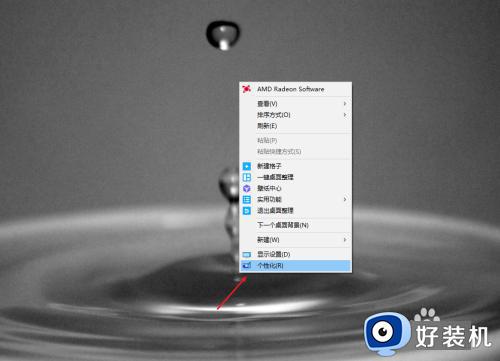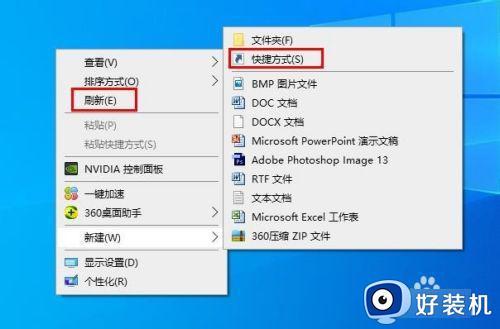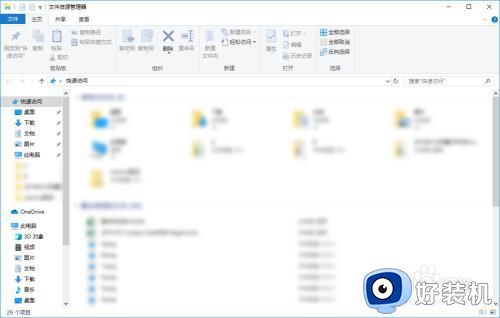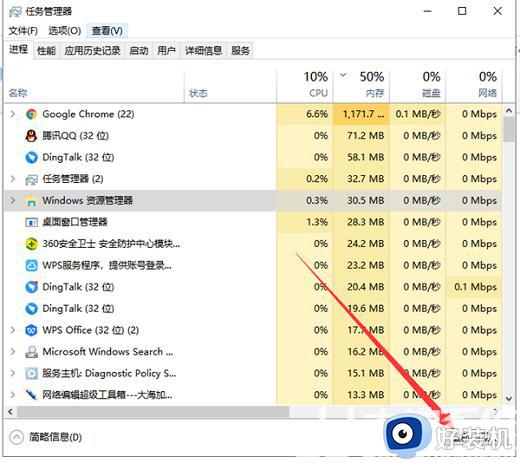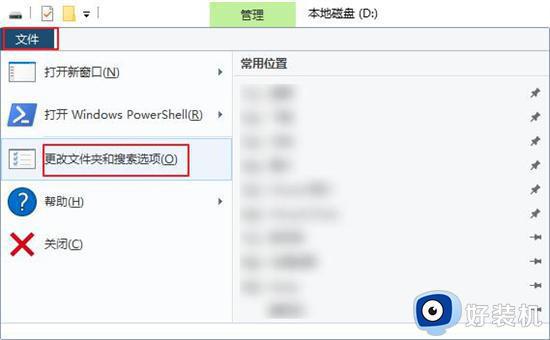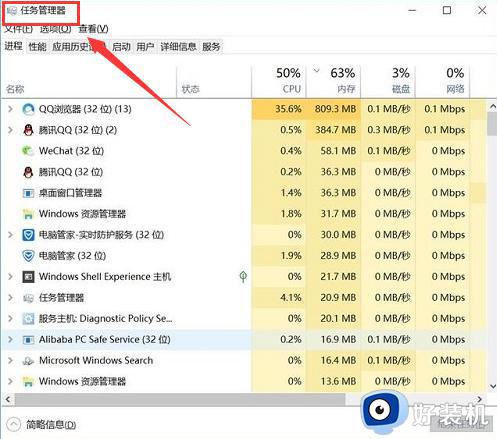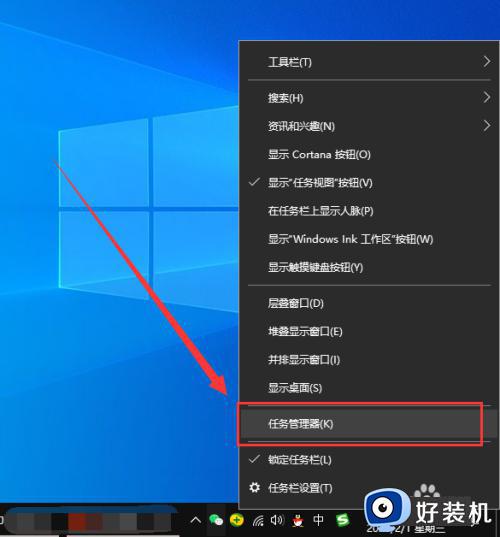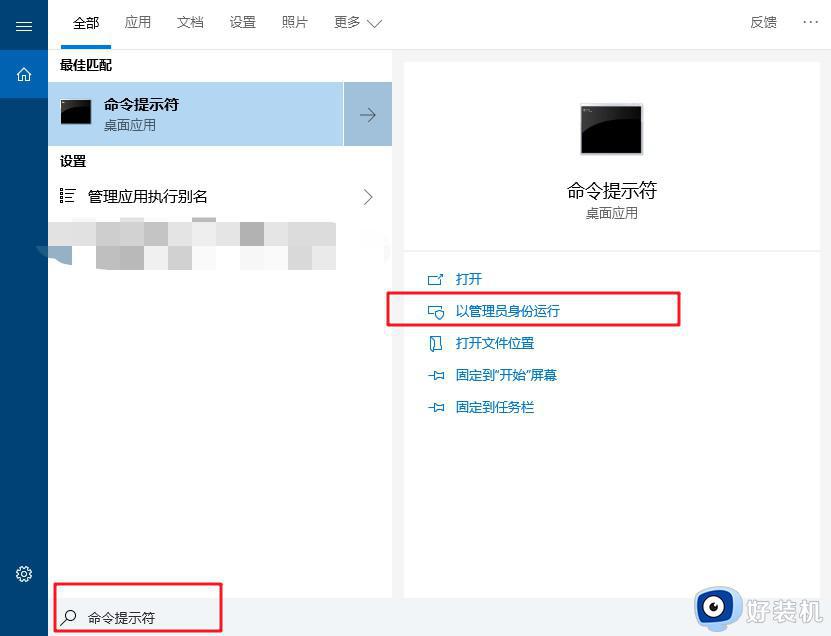win10资源管理器加载慢怎么解决 win10提升资源管理器加载速度的方法
时间:2022-12-30 10:50:00作者:mei
win10系统打开文件资源管理器加载速度发现很慢,严重还会出现反应迟钝,影响正常使用。我们都知道文件资源管理器是给系统提供的资源管理工具,可以使用用它查看本台电脑的所有资源,帮助我们深入了解电脑性能。但是遇到资源管理器加载慢的问题,通过阅读以下内容来解决。
解决方法如下:
1、开始-->设置。
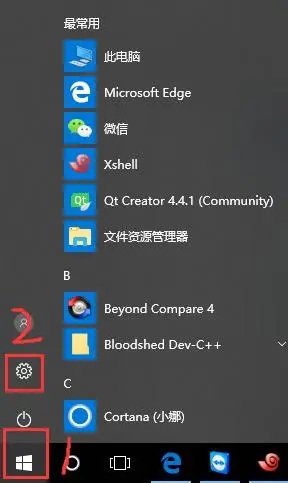
2、在搜索框中输入索引,会有提示索引选项,如果没有,就输入完整的索引选项,回车。
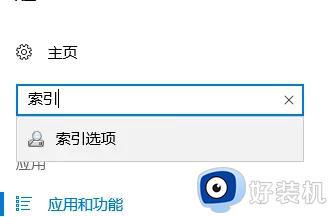
3、选择“修改”添加需要重建的位置,选择完成后点击确认。
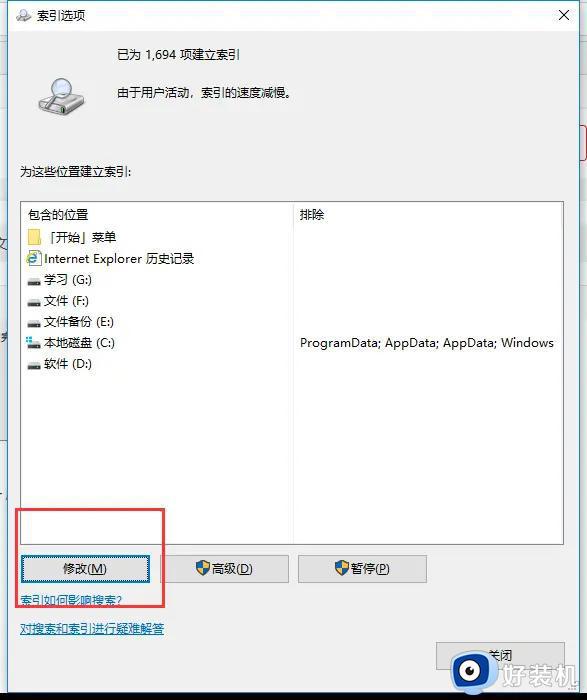
4、在弹出的窗口中选择需要重建索引的位置。
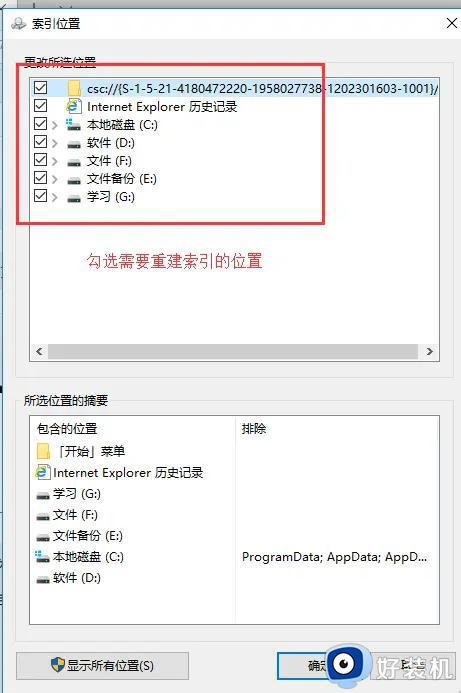
然后选择“高级”。
说明:因为下面的只是过程说明,为了节省时间没有选择所有的位置,和上图的不一样。具体操作根据实际需要选择。
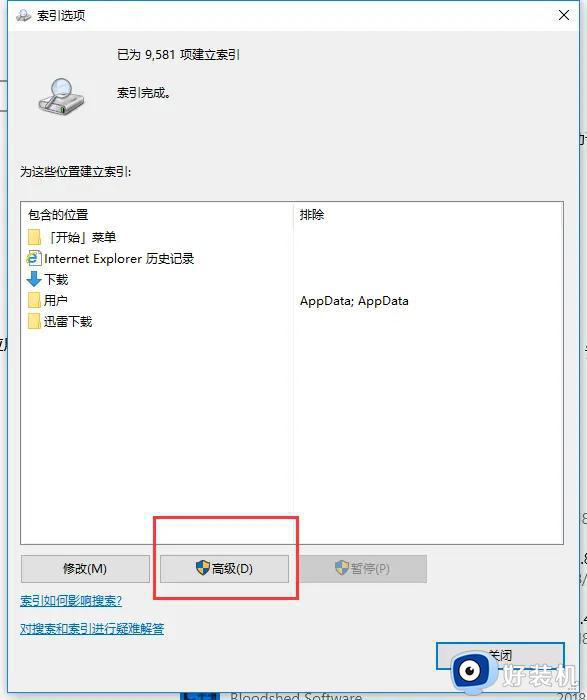
5、选择“重建”。
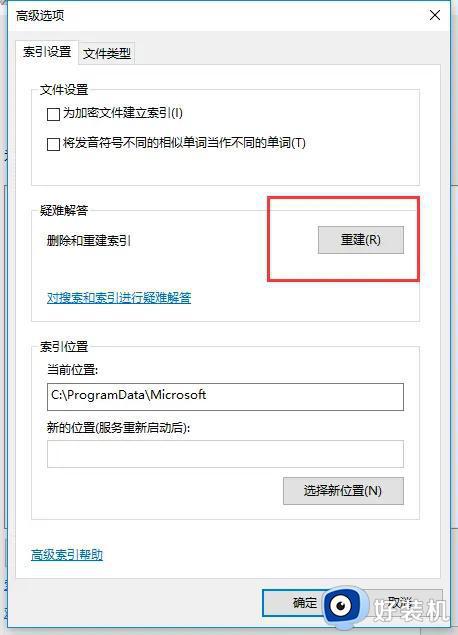
6、这个时候会出现一个提示框,直接点确认。
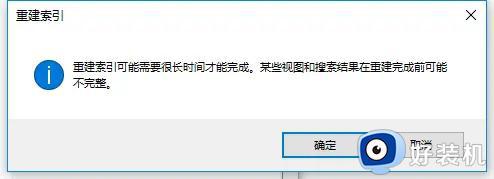
7、等待重建索引。
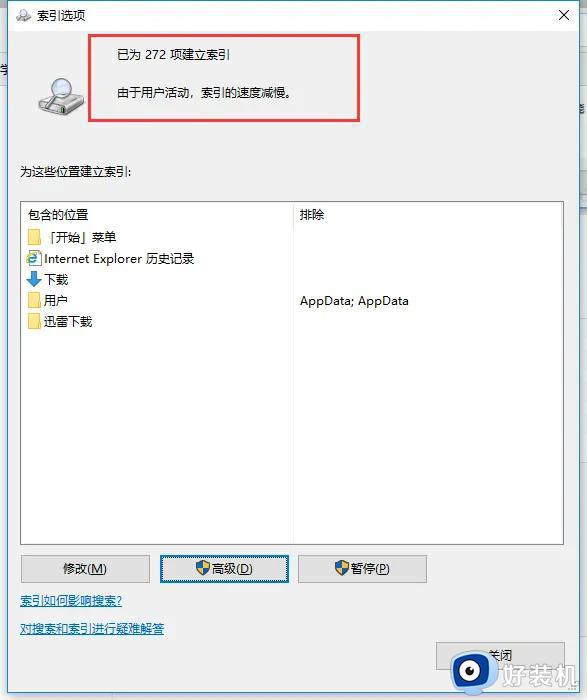
8、重建索引完成,关闭该窗口,关闭文件资源管理器,重新打开。
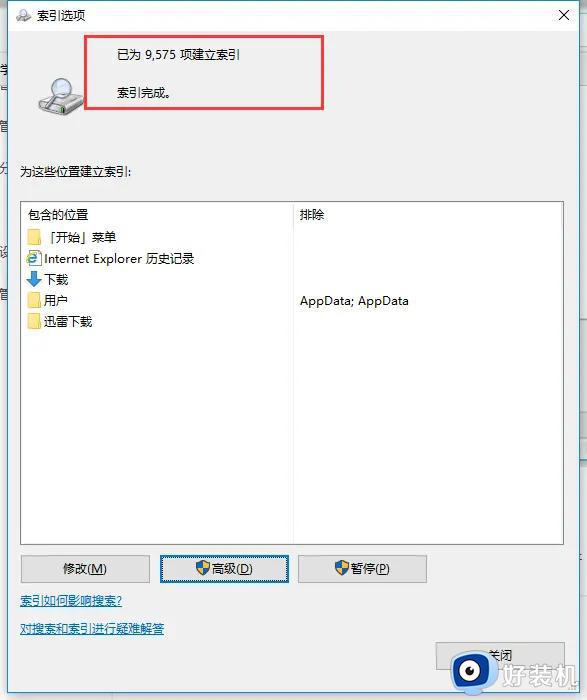
win10系统资源管理器是重要组成部分,有了它我们可以方便复制文件、启动应用程序,想要提升资源管理器加载速度,一起试试上文步骤操作。